Comment réinitialiser la caméra Arlo Pro et les appareils de la station de base aux paramètres d’usine
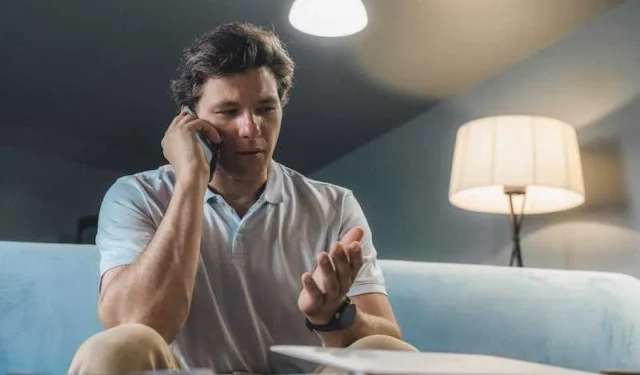
Lorsque vous résolvez des problèmes ou préparez votre caméra Arlo Pro et votre station de base pour une nouvelle configuration, il peut être utile d’effectuer une réinitialisation d’usine. Nous vous guiderons tout au long de la procédure de réinitialisation d’usine de la caméra Arlo Pro et du SmartHub ou de la station de base dans ce guide complet.
Comment déterminer le modèle spécifique de votre caméra de sécurité Arlo
Il est essentiel de déterminer le modèle précis de votre caméra Arlo Pro et de votre station de base avant de commencer la procédure de réinitialisation. Vous pouvez être sûr d’avoir les bonnes instructions pour vos gadgets particuliers à l’aide de ces informations. Le manuel d’utilisation ou le gadget lui-même contiendra généralement les informations sur le modèle.
À NE PAS MANQUER : les dernières offres sur les caméras de sécurité Arlo sur Amazon , Walmart ou Arlo.com !
Réinitialisation de la caméra Arlo Pro aux paramètres d’usine par défaut
Méthode 1 : via le compte Arlo
- Ouvrez l’application Arlo sur votre smartphone ou connectez-vous à votre compte Arlo en ligne.
- Utilisez l’application ou l’interface du compte pour accéder aux paramètres de la caméra.
- Choisissez la caméra Arlo Pro que vous souhaitez réinitialiser.
- Recherchez une réinitialisation d’usine ou une option pour supprimer la caméra de votre compte.
- Pour confirmer la procédure de réinitialisation, suivez les instructions à l’écran.
- La caméra devra être configurée après avoir été réinitialisée à ses paramètres par défaut.
Méthode 2 : bouton de réinitialisation physique
- À l’arrière de la caméra Arlo Pro, recherchez le bouton de réinitialisation.
- Appuyez sur le bouton de réinitialisation et maintenez-le enfoncé pendant environ 10 secondes à l’aide d’un trombone ou d’un instrument similaire.
- Lorsque le voyant de la caméra commence à clignoter en orange, relâchez le bouton de réinitialisation.
- Lorsque le voyant orange commence à clignoter, il a réussi à réinitialiser la caméra à ses paramètres d’usine par défaut.
Comment réinitialiser les paramètres d’usine d’Arlo Pro SmartHub ou de la station de base
Méthode 1 : via le compte Arlo
- Connectez-vous à votre compte Arlo à l’aide d’un navigateur Web ou de l’application Arlo sur votre appareil mobile.
- Utilisez l’interface de l’application ou du compte pour trouver les paramètres de la station de base.
- Choisissez la station de base Arlo Pro que vous souhaitez réinitialiser.
- Recherchez l’option permettant de réinitialiser les paramètres d’usine de la station de base ou de la supprimer de votre compte.
- Pour confirmer la procédure de réinitialisation, suivez les instructions à l’écran.
- La station de base devra être configurée après avoir été réinitialisée à ses paramètres par défaut.
Méthode 2 : bouton de réinitialisation physique
- Sur la station de base d’Arlo Pro, recherchez le bouton de réinitialisation.
- Appuyez sur le bouton de réinitialisation et maintenez-le enfoncé pendant environ 10 secondes à l’aide d’un trombone ou d’un instrument similaire.
- Lorsque les voyants de la station de base commencent à clignoter en orange, relâchez le bouton de réinitialisation.
- Si les voyants orange de la station de base s’allument, elle a réussi à être réinitialisée à ses paramètres d’usine par défaut.
Reconfiguration de la caméra Arlo et du SmartHub ou de la station de base
Vous devez rajouter votre caméra Arlo Pro et SmartHub ou station de base à votre compte Arlo et modifier leurs paramètres après avoir effectué une réinitialisation d’usine sur eux. Effectuez ces actions :
- Ouvrez l’application Arlo sur votre smartphone ou connectez-vous à votre compte Arlo en ligne.
- Pour reconnecter la caméra et la station de base, suivez les étapes de configuration fournies par l’application ou l’interface du compte.
- L’application vous guidera tout au long de la personnalisation des paramètres requis et de la synchronisation de la caméra avec la station de base.
MEILLEURES OFFRES : Trouvez ces offres incroyables sur les dernières caméras de sécurité Arlo sur Amazon , Walmart ou Arlo.com !
Pour assurer une reconfiguration réussie de vos appareils Arlo Pro, prêtez une attention particulière aux instructions.



Laisser un commentaire